У Windows 10 досить хороший мультидисплейпідтримка. У списку бажань є ще досить багато функцій, але в цілому підтримка покращилась порівняно з попередніми версіями. У Windows 10 програми пам’ятають, на якому моніторі вони були відкриті. З цього правила є деякі винятки, наприклад, вікна Chrome із різних профілів відкриваються на одному, звичайно неправильному, моніторі. Для цього не існує жодної задачі на рівні ОС, але програми можуть впроваджувати її, якщо це необхідно. Це щось із додатків для медіаплеєра, як VLC. Ви можете призначити VLC на дисплей із його налаштувань і ніколи не турбуватися про те, що він відкриється на неправильному.
Призначте VLC до дисплея
Відкрийте програвач VLC та перейдіть до Інструменти> Налаштування або скористайтесь комбінацією клавіш Ctrl + P.
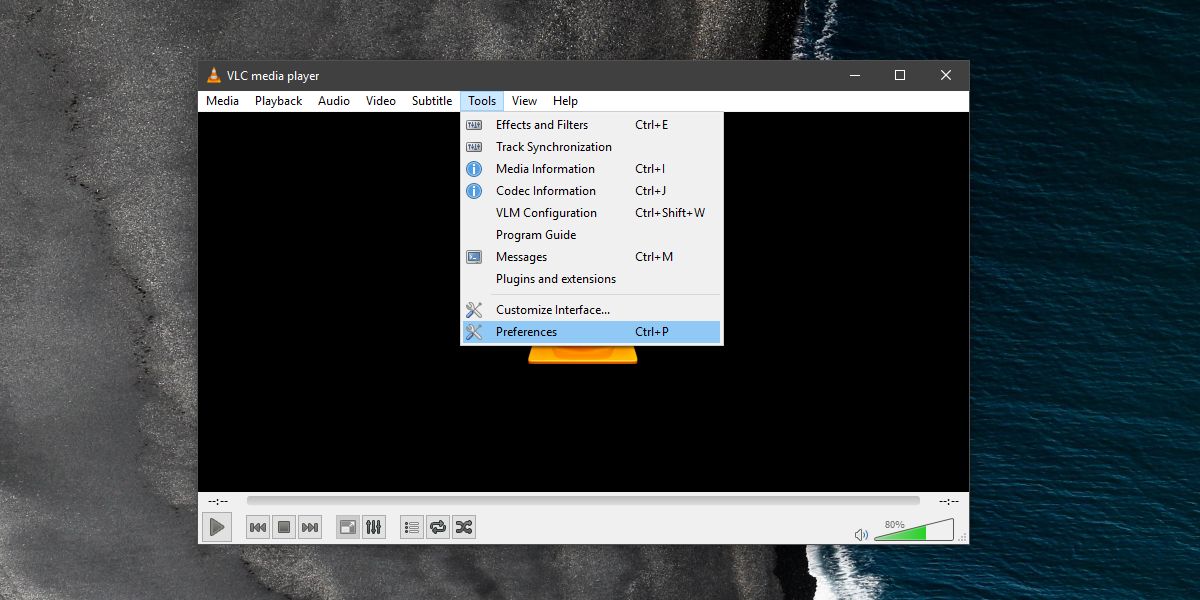
У вікні налаштувань перейдіть на вкладку "Відео". Під розділом "Увімкнути відео" відкрийте спадне меню "Вихід" і змініть значення з "Автоматичне" на "Вихід" DirectX (DirectDraw).
Далі загляньте в розділ DirectX, де ви знаходитесьмати спадне меню для пристрою відображення. Відкрийте його та виберіть дисплей, на який потрібно призначити програвач VLC. Якщо ви залишите це значення за замовчуванням, воно відкриється на головному дисплеї. Якщо у вас немає підключеного другого або третього дисплея, ця опція не буде автоматично перерахована.
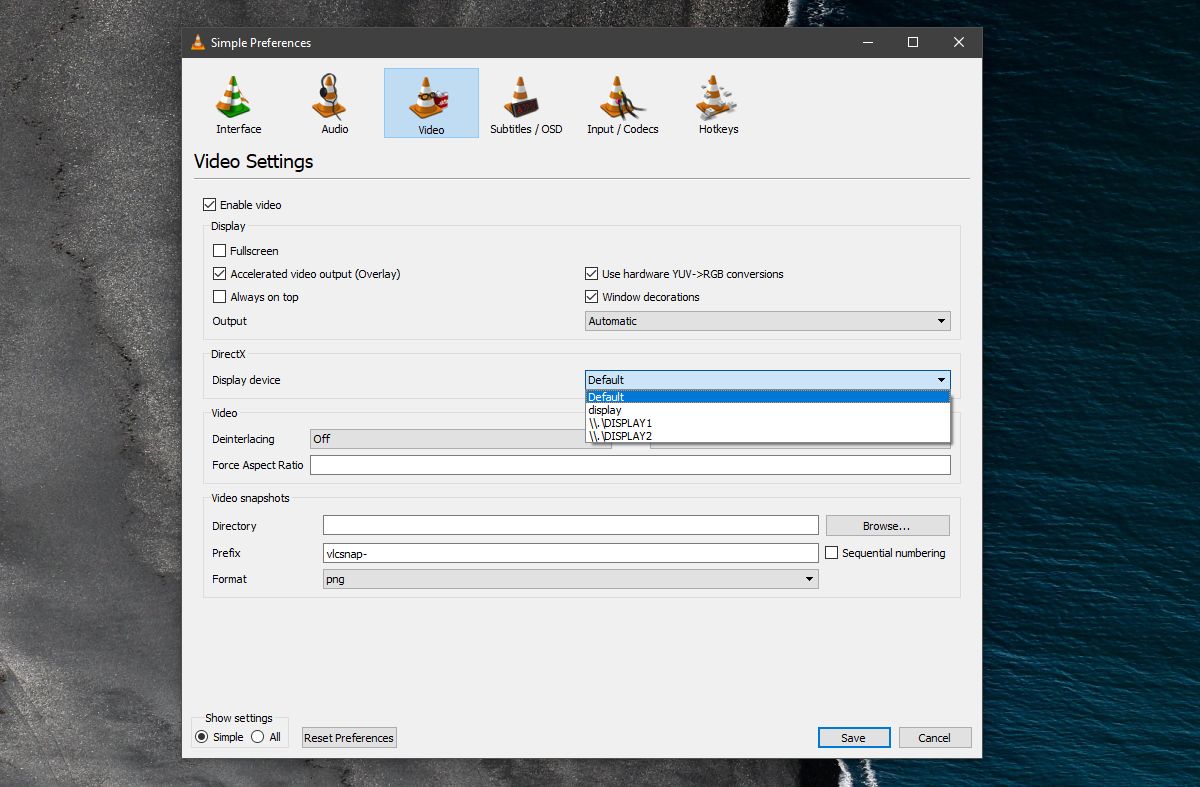
Це лише буде диктувати, який відображатиметься VLCвідкрити за замовчуванням Ви завжди можете перетягнути вікно на інший дисплей, якщо хочете. Закрийте VLC і відкрийте його знову. Грайте щось, і його слід відтворити на призначеному дисплеї.
Слід зазначити, що поки це вбудованийв VLC, і він там вже досить давно, він все ще баггі. Ви можете взагалі не отримати жодного відеовиходу, або він не може запам'ятати, якому дисплею було призначено. На жаль, це недолік, який ви знайдете під час роботи з декількома дисплеями в більшості настільних операційних систем. VLC докладає неабияких зусиль для роботи з декількома дисплеями, але у неї є хитка. Вам все одно слід перемістити вікно програвача VLC на бажаний монітор, на випадок, якщо функція не працює.
Визначте дисплей
Визначити дисплей у Windows досить просто. У Windows 10 відкрийте додаток Налаштування. Перейдіть до групи системних налаштувань та виберіть вкладку Дисплей. Натисніть кнопку "Ідентифікувати", і на екрані буде накладено номер (коротко), який повідомляє, який саме дисплей. Звичайно, ви можете змінити дисплеї, перетягнувши їх, і VLC, швидше за все, зможе розпізнати новий порядок відображення.
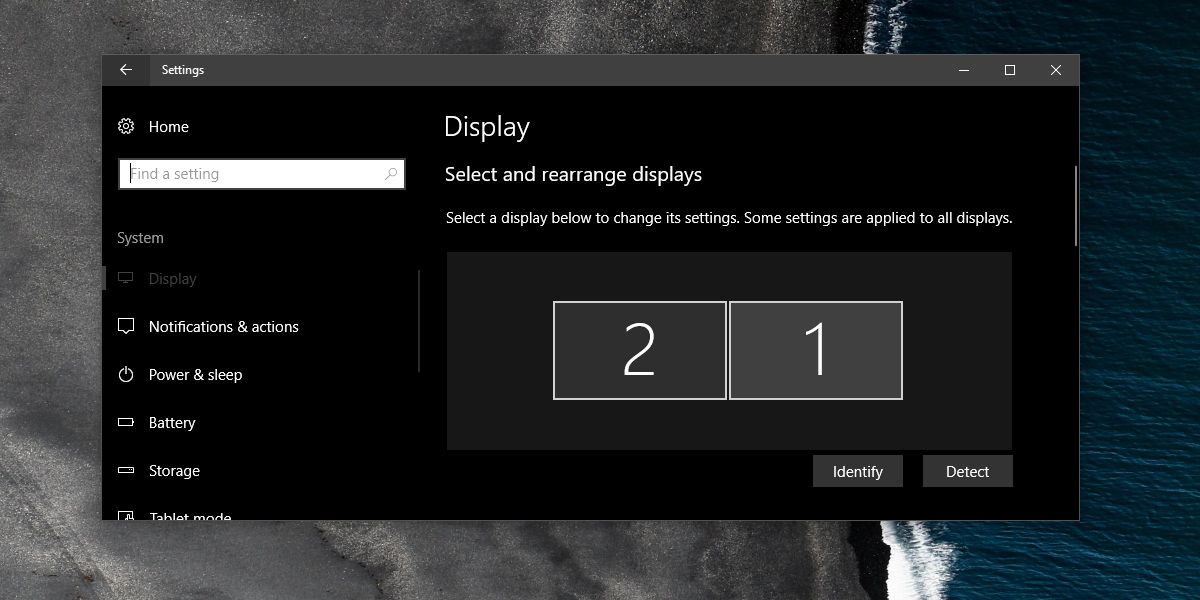













Коментарі